借助 Visual Studio 2019 远程工具,可以在未安装 Visual Studio 的计算机上执行应用部署、远程调试、远程测试、性能分析和单元测试。
官网地址:https://docs.microsoft.com/zh-cn/visualstudio/profiling/profile-apps-from-command-line?view=vs-2019
第一步:添加环境变量 (集合代理可执行文件的目录,如:)
C:\Program Files\Microsoft Visual Studio 16.0\Team Tools\DiagnosticsHub\Collector
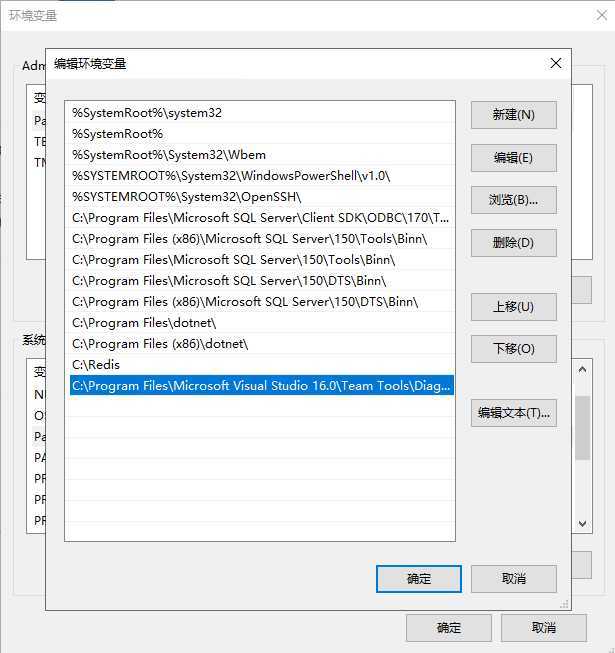
第二步:新建文件夹放代理配置文件和输出文件
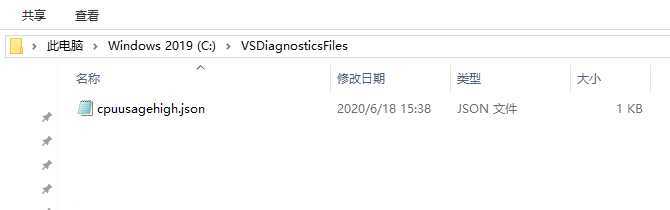
第三步:打开cmd执行 切换到代理配置文件路径
VSDiagnostics.exe start <id> /attach:<pid> /loadConfig:<configFile>
如:
VSDiagnostics.exe start 1 /attach:4476 /loadConfig:cpuusagehigh.json
等待接口测试运行完毕
VSDiagnostics.exe stop <id> /output:<path to file>
如:
VSDiagnostics.exe stop 1 /output:20200919001
必须包含的参数是:
原文:https://www.cnblogs.com/yechangzhong-826217795/p/13163966.html